Приложение Samsung Good Lock вдохнуло столь необходимую жизнь в интерфейс TouchWiz, предоставив нам возможность настраивать наш Galaxy телефоны способами, которые ранее требовали бы рута или пользовательского ПЗУ. В частности, одно сопутствующее приложение позволяет персонализировать экран блокировки, выделяя его среди остальных.
LockStar – это отличное дополнение, которое работает вместе с Good Lock и позволяет создать собственный экран блокировки за несколько простых шагов. Мало того, что он дает вам специальный экран блокировки, который будет отображать, какую именно информацию вы хотите, чтобы он показывал, он также дает вам свободу мгновенного доступа к вашим любимым приложениям и утилитам прямо с экрана блокировки. Так что если вы хотите попробовать это приложение, я покажу вам, как оно работает ниже.
Шаг 1. Установите Good Lock
Good Lock и LockStar будут работать только на Android 8.0 Oreo, поэтому обновите Galaxy S7, S8, S9 или Note 8 до последней версии прошивки, если вы еще этого не сделали. Как только вы это сделаете, вам нужно будет установить Good Lock, перейдя в Galaxy Магазин приложений из вашего ящика приложений. Найдите и установите Good Lock один раз внутри или ознакомьтесь с нашим полным руководством ниже для получения дополнительной помощи.
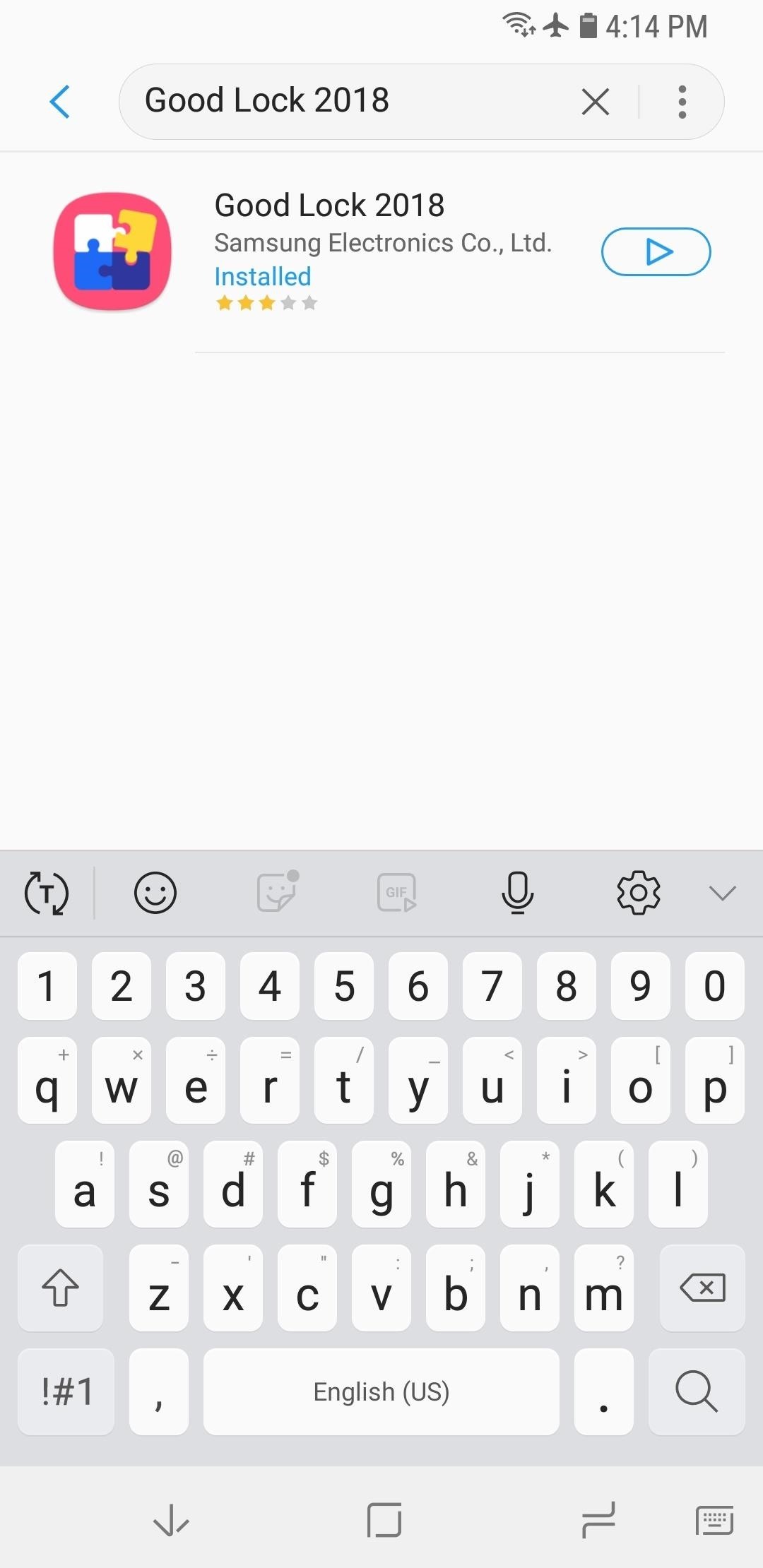
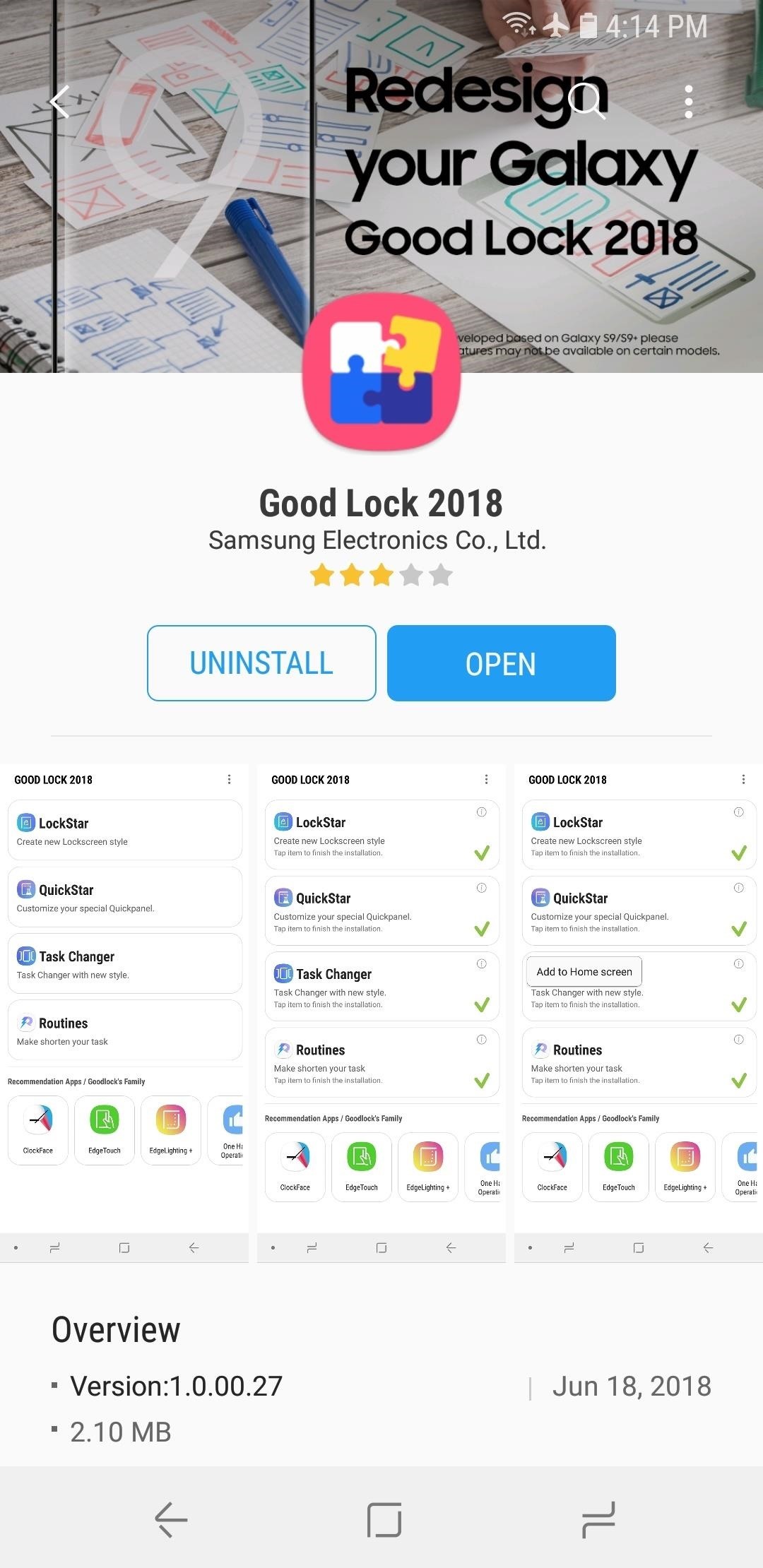
Шаг 2: Включить LockStar
Затем откройте Good Lock и выберите «LockStar» в главном меню. Вам будет предложено загрузить дополнение из Galaxy Магазин приложений, поэтому нажмите «Установить», чтобы включить его. После этого вернитесь в Good Lock и снова нажмите «LockStar», затем нажмите переключатель на следующей странице, чтобы включить эту функцию.
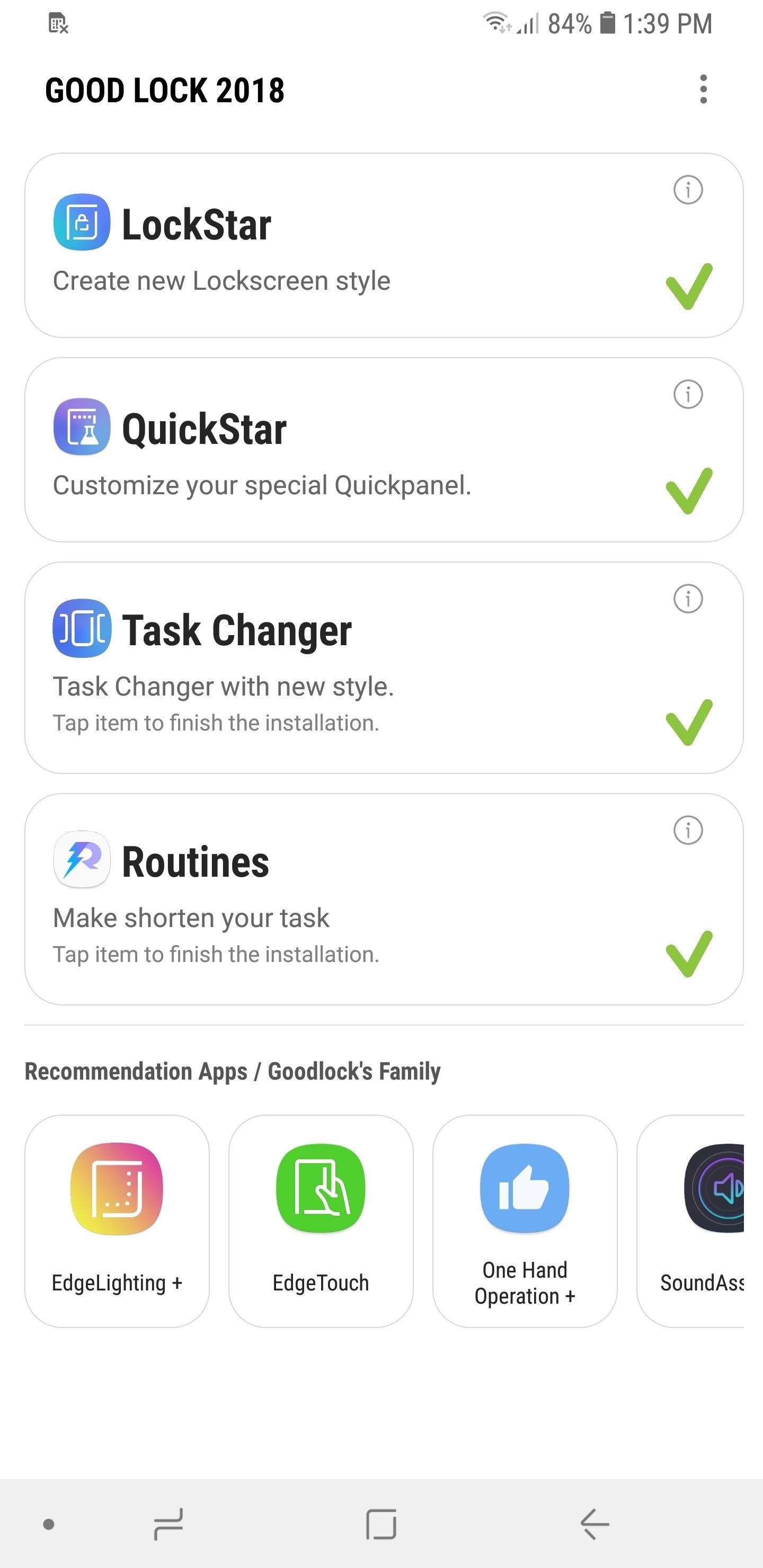
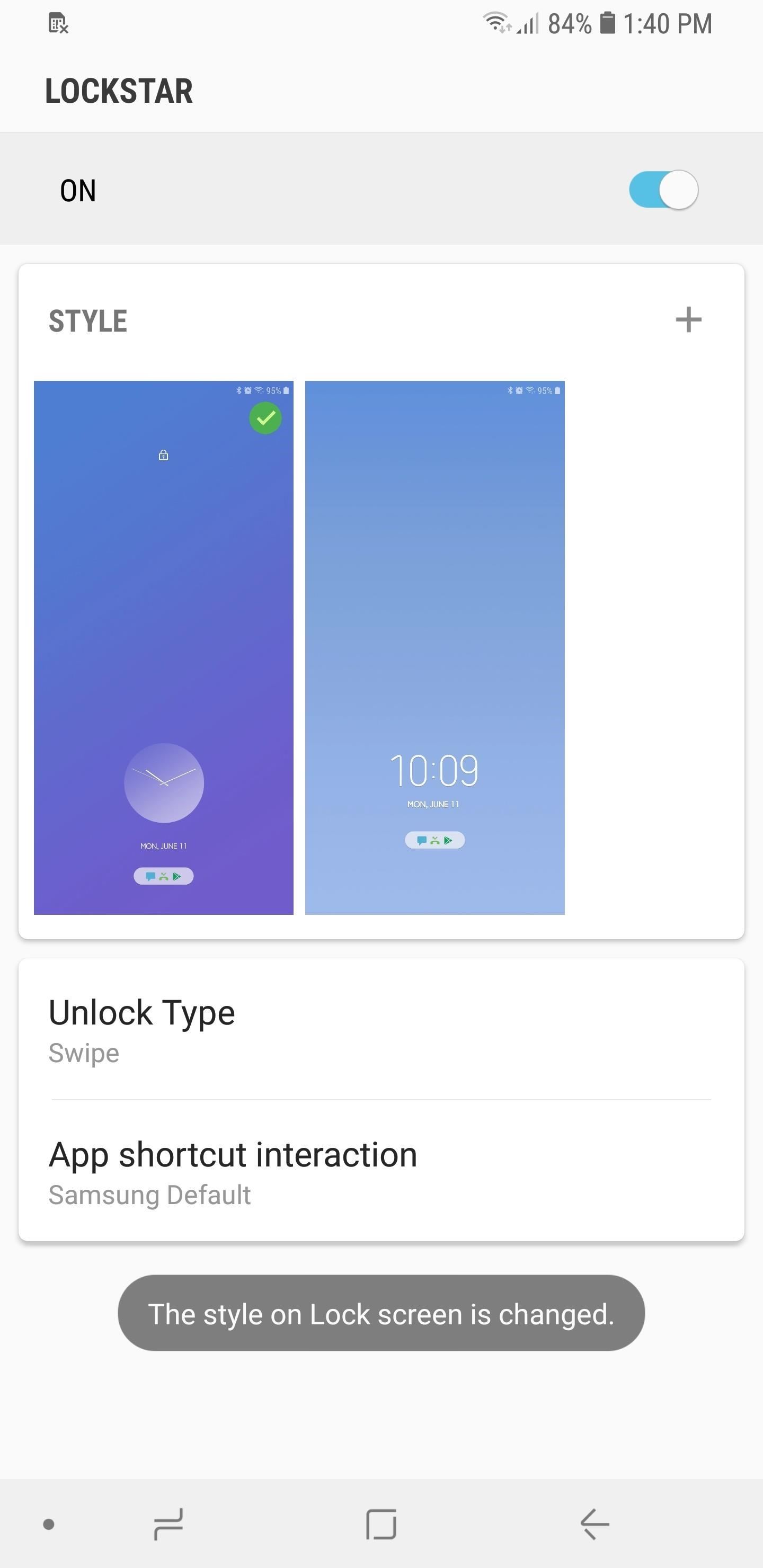
Шаг 3: Настройте свой экран блокировки
Теперь вы можете свободно настраивать экран блокировки, поэтому либо нажмите на один из доступных шаблонов, чтобы мгновенно установить его в качестве экрана блокировки, либо нажмите кнопку «+» рядом с «Стиль», чтобы создать свой собственный. Выбор последнего приведет вас на страницу настройки, и оттуда вы можете выбрать фон из выбранных тем или загрузить свою собственную, нажав на крайнее левое изображение со значком Галереи.
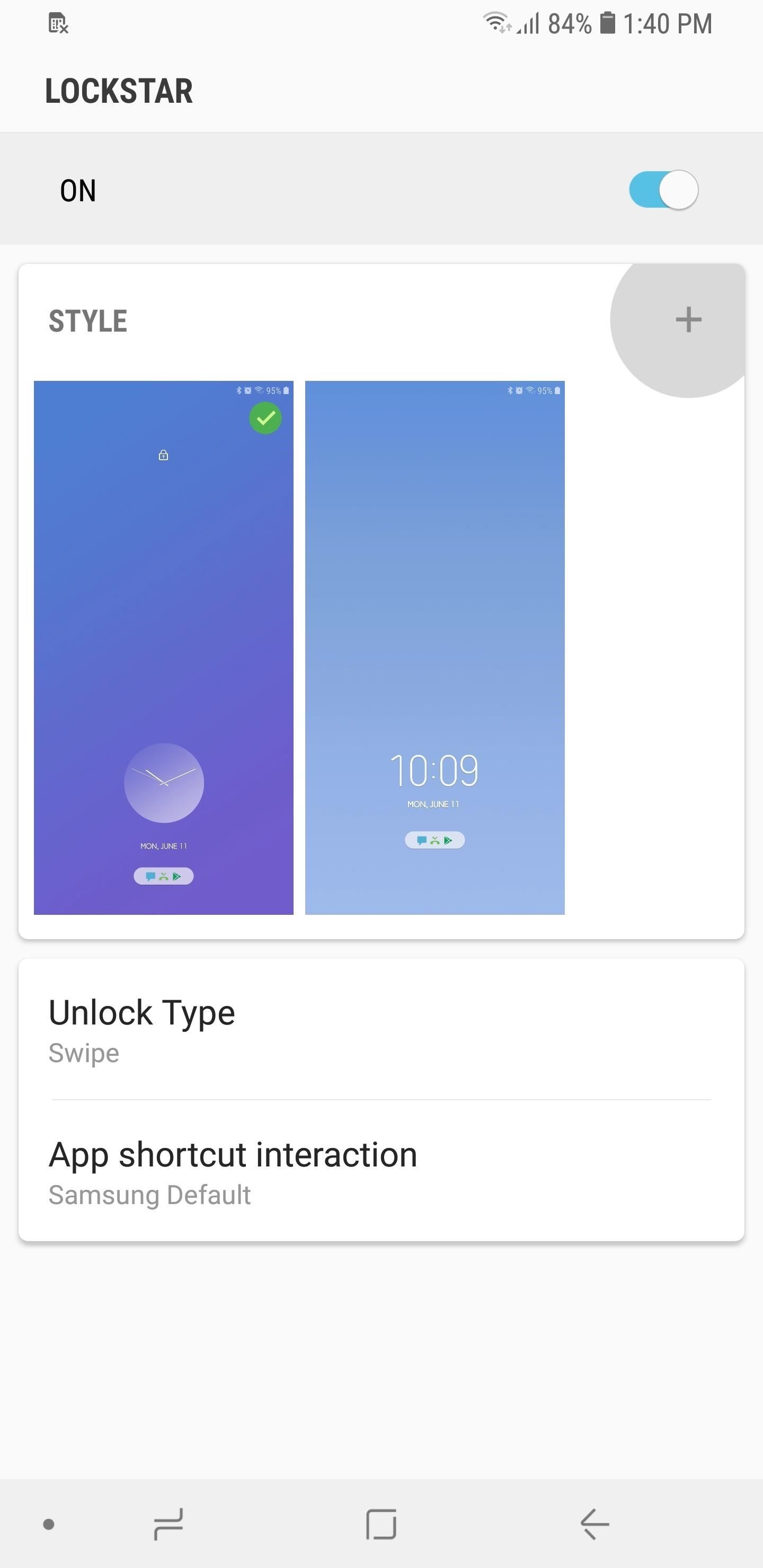
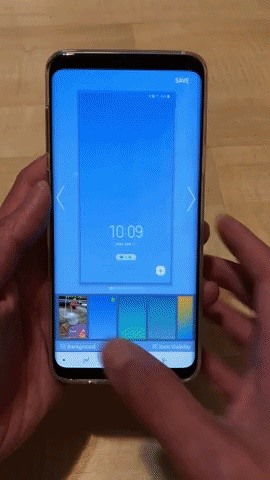
Установив фон, вы можете изменить расположение часов и уведомлений на экране блокировки, нажав на стрелки влево или вправо, расположенные по бокам экрана предварительного просмотра. Делайте так, пока не найдете макет, который подходит именно вам.
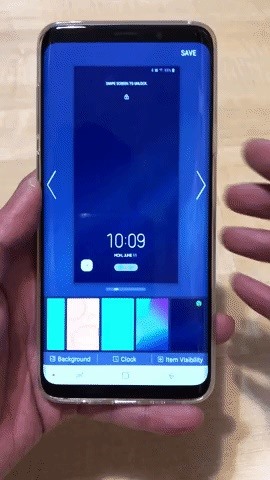
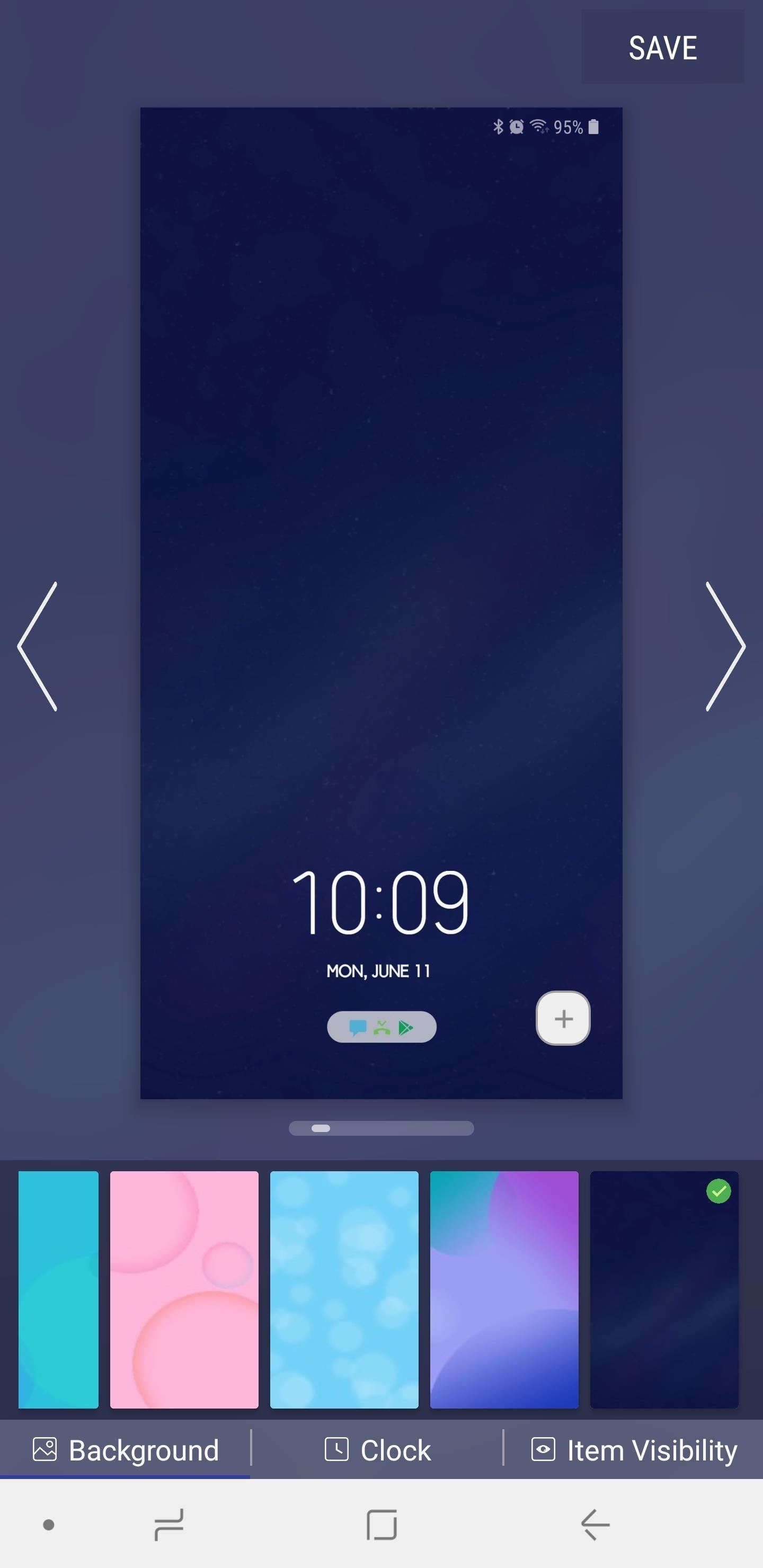
Кроме того, вы можете добавить до шести ярлыков приложений для мгновенного доступа с экрана блокировки. Для этого нажмите кнопку «+» на экране предварительного просмотра, выберите нужные приложения на следующей странице и нажмите «Применить». Помните, что для добавления конфиденциальных приложений, таких как банковские операции и социальные сети, вам все равно потребуется ввести PIN-код или отпечаток пальца, чтобы открыть его.
После выбора базовой раскладки и добавления ярлыка приложения, нажмите «Часы» в нижней центральной части экрана. Выберите часы, которые вам больше нравятся, проведя пальцем в сторону, чтобы полностью просмотреть список доступных стилей часов.
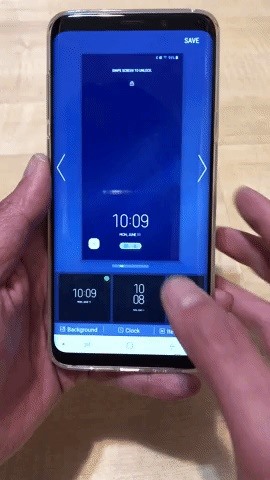

Теперь нажмите «Видимость элемента» в левом нижнем углу, чтобы выбрать, какие данные вы хотите показать на экране блокировки. Свободно нажмите на перечисленные категории в нижней части экрана, такие как «Уведомление» и «Строка состояния», чтобы показать или скрыть их на экране блокировки.
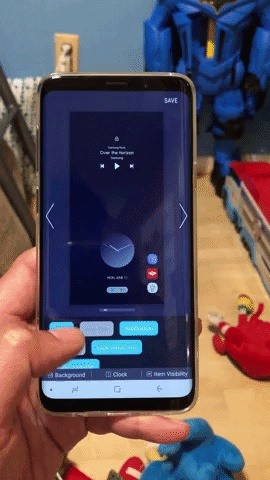
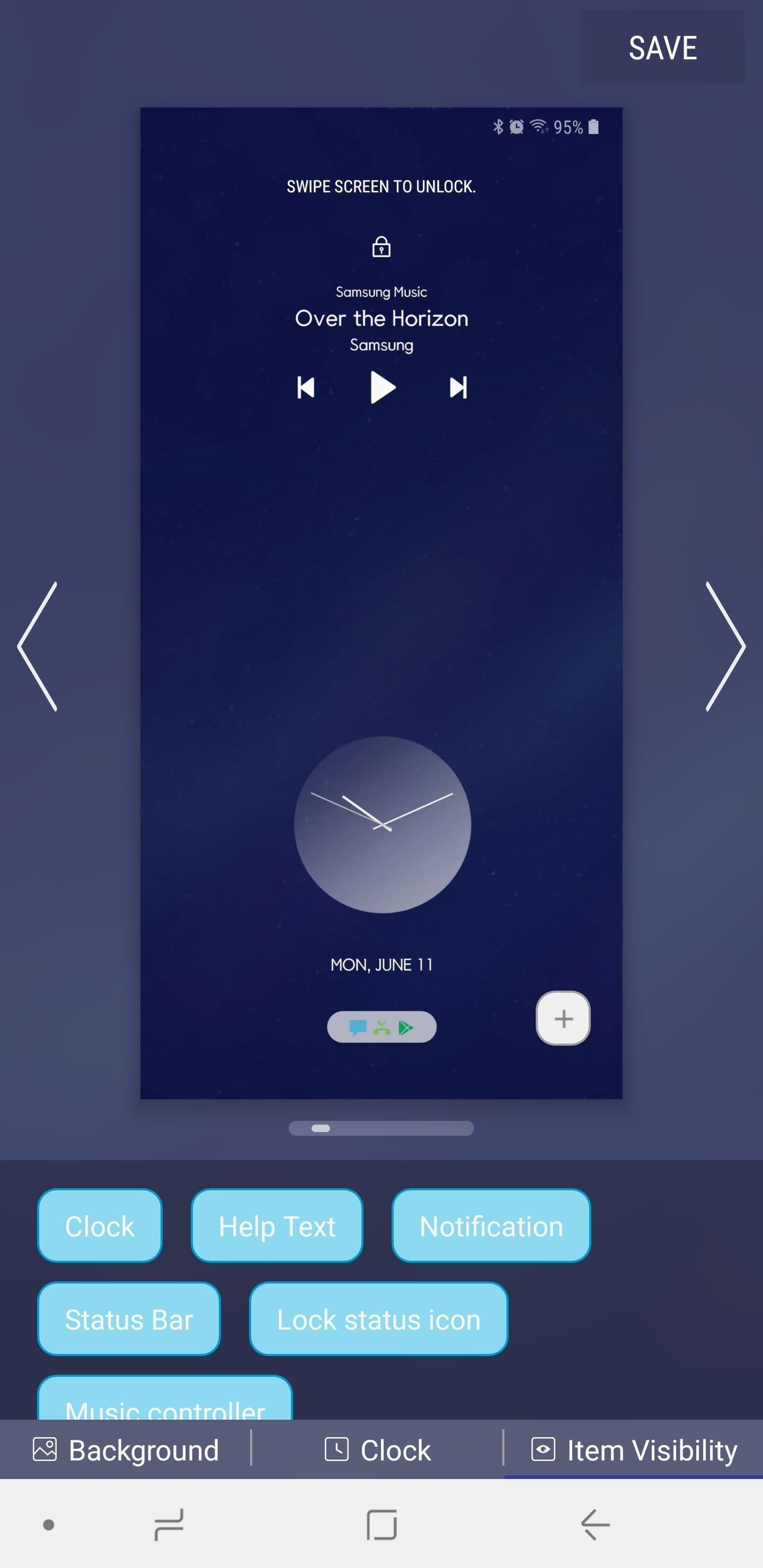
Когда вы будете удовлетворены внешним видом и содержимым экрана блокировки, нажмите «Сохранить» в правом верхнем углу, чтобы закончить. Ваш пользовательский макет теперь будет установлен и доступен на главной странице LockStar, поэтому, если вы хотите внести в него изменения в будущем, просто нажмите на него и нажмите «Редактировать» в командной строке.
Функции LockStar позволяют легко настроить экран блокировки как профессионал. Надеемся, мы получим больше функций, таких как возможность изменять цвета для текста и символов, а также больше пользовательских макетов по мере появления будущих обновлений. В то же время, не стесняйтесь поделиться своими мыслями и идеями о LockStar, оставив комментарий ниже.
Изображение на обложке и скриншоты Амбой Манало / Гаджет Хакс

Add comment